Ein Standort ist eine wichtige Gliederungs- und Organisationsebene in visual energy und im Busmaster. Damit visual energy auf alle Bus-Teilnehmer zugreifen kann, muss der Standort von dem Busmaster mit dem entsprechenden Standort von visual energy assoziert werden.
Zur korrekten Verarbeitung zeitbezogener Messwerte ist jeder Standort einer Zeitzone zugeordnet. Pro Standort können 200 benutzerdefinierte und 55 Störmelde-Schaltgruppen verwaltet werden.
visual energy Standort
Alle Medien, Verteilungen und Zählpunkte in einem Projekt sind jeweils einem Standort zugeordnet. Auch Benutzerrechte können mittels Benutzerrollen auf Standortebene festgelegt werden.
Jeder Standort besitzt seinen eigenen Standort-Kalender zur Definition von Arbeits-, Nicht-Arbeits- und Feiertagen.
Standort anlegen
- Im Bereich Erfassung im Navigationsbaum den Projekt-Knoten auswählen und dann in der Toolbar auf die Schaltfläche
 in Bereich Standort klicken.
in Bereich Standort klicken. - Der Assistent zur Anlage eines Standortes fordert zur Eingabe der notwendigen Angaben auf:
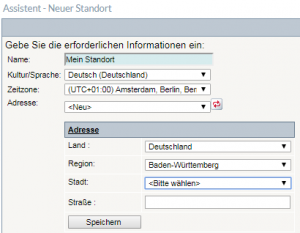
Folgende Angaben sind notwendig: - Name des Standortes
- Sprache (Standardsprache für Anwender)
- Zeitzone
- Adresse
Busmaster Standort
Ein Busmaster kann ebenfalls mehrere Standorte verwalten. Jedes Bus-Segment und damit jeder Bus-Teilnehmer sind jeweils einem Standort zugeordnet.
Standort anlegen
- In der Basis-ebene auf der Tab-Seite ‚Standorte‘ in der Toolbar auf die Schaltfläche
 klicken.
klicken. - Der Dialog zur Anlage eines Standortes fordert zur Eingabe der notwendigen Angaben auf:
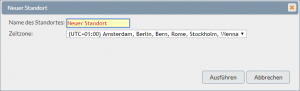
Folgende Angaben sind notwendig: - Name des Standortes
- Zeitzone
Busmaster und visual energy Standort assozieren
Nachdem sowohl in visual energy, als auch auf einem Busmaster ein neuer Standort angelegt wurde, müssen diese noch einander zugeordnet werden. Dies erfolgt in visual energy im Bereich Projektkonfiguration.
- Wählen Sie im Projektbaum zuerst den Busmaster und dort den neuen Standort.
- Blenden sie den Eigenschaftsbereich auf der rechten Seite ein, indem die beispielsweise in der Toolbar auf den entsprechenden Bereich von dem Symbol klicken
 .
. - Verwenden Sie die Schaltfläche
 um die Bearbeitung zu aktivieren und wählen aus der Liste der visual energy Standorte den passenden Eintrag aus.
um die Bearbeitung zu aktivieren und wählen aus der Liste der visual energy Standorte den passenden Eintrag aus. - Speichern Sie die Einstellung.
